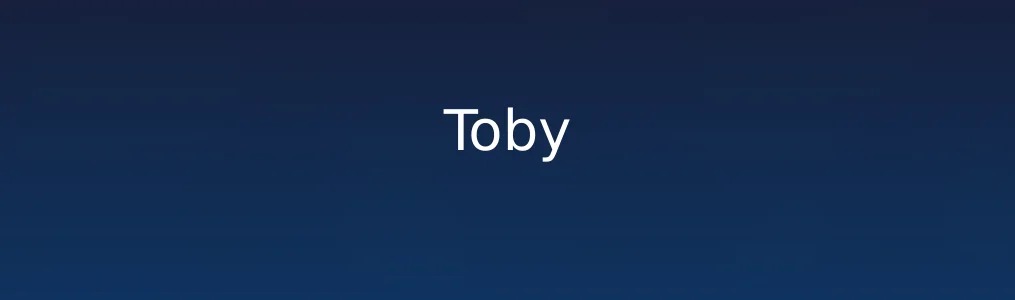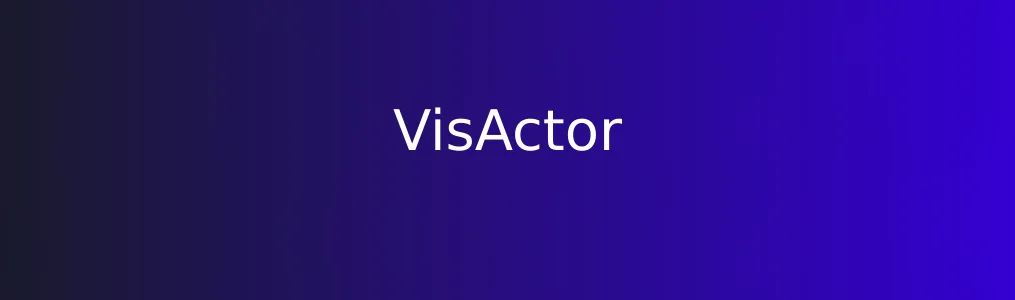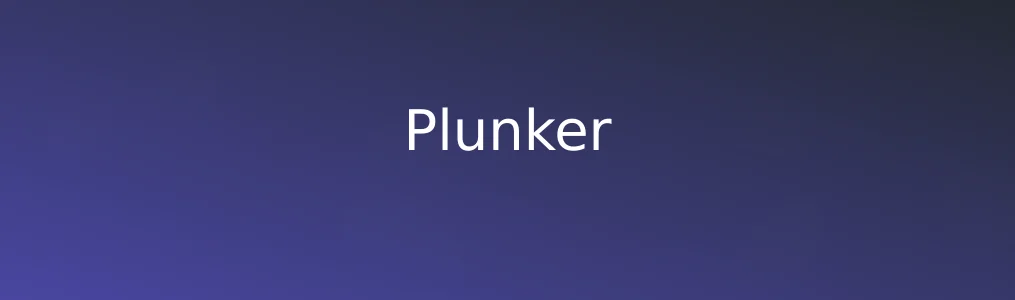
Plunker 是一个专为前端开发者设计的在线代码编辑与协作平台,支持实时编写、预览和分享 HTML、CSS 和 JavaScript 代码。无需本地环境配置,用户可直接在浏览器中构建和测试前端项目。学习如何使用 Plunker 能显著提升开发效率,尤其适用于快速原型设计、教学演示或团队协作调试。
前期准备与基础设置
1. 打开浏览器,访问 Plunker 官网 预期结果:进入 Plunker 主界面,显示默认的 HTML、CSS 和 JavaScript 编辑区域。
2. 点击页面右上角的“Sign in”进行登录,支持 GitHub 或 Google 账号授权登录。 预期结果:登录后可在“My Plunks”中查看和管理自己创建的项目。
3. 点击首页的“New”按钮,创建一个新的代码项目。系统将自动生成包含 index.html、style.css 和 script.js 的基础结构。 预期结果:进入多标签编辑界面,可分别编辑不同类型的文件。
核心功能操作步骤
1. 在 index.html 文件中输入基本 HTML 结构,例如添加 `
Hello World
`。 预期结果:HTML 语法高亮显示,结构清晰可见。
2. 切换到 style.css 文件,编写样式规则,如 `h1 { color: blue; }`。 预期结果:CSS 实时解析,样式规则立即生效于预览区域。
3. 在 script.js 中添加交互逻辑,例如 `document.querySelector('h1').onclick = () => alert('Clicked!');`。 预期结果:JavaScript 可执行,点击标题将弹出提示框。
4. 点击右侧“Preview”标签页,查看实时渲染效果。 预期结果:网页在同页面 iframe 中运行,展示最终视觉与交互效果。
5. 点击顶部“Save”按钮保存项目,系统生成唯一 URL。 预期结果:项目被保存至账户下,并可通过链接分享给他人。
实用技巧与注意事项
1. 使用“Add File”按钮可添加额外文件,如图片、JSON 数据或更多 JS/CSS 文件,便于模拟完整项目结构。 注意:外部资源需通过 CDN 引入,本地上传文件不支持直接引用。
2. 在 HTML 文件中可通过 `` 和 `` 标签引入第三方库,例如 Bootstrap 或 jQuery。 示例:``。
3. 启用“Auto-save”功能可防止内容丢失,建议在复杂编辑时开启。
4. 分享链接时可选择“Embed”模式,将代码预览嵌入博客或文档中。
常见问题解决
1. 问题:预览区无反应或空白。 解决方法:检查 HTML 是否包含完整结构(如 ``),并确认 JS/CSS 无语法错误。
2. 问题:外部脚本无法加载。 解决方法:确保使用 HTTPS 协议的 CDN 链接,避免混合内容阻塞。
3. 问题:保存失败或登录异常。 解决方法:清除浏览器缓存,或尝试更换浏览器/关闭广告拦截插件。 通过掌握 Plunker 的基本操作流程,开发者可以高效完成前端代码的编写与测试。该平台特别适合用于教学示例、技术面试编码练习以及快速验证代码片段。
相关文章